Что это такое и как это исправить на Mac?
Резюме: этот пост от iBoysoft предназначен для людей, которые столкнулись с процессом под названием CGPDFService на Mac, который поглощает большую часть ресурсов процессора и необычно сжигает батарею. Есть ли к этому интерес? Нажмите, чтобы узнать подробности прямо сейчас!
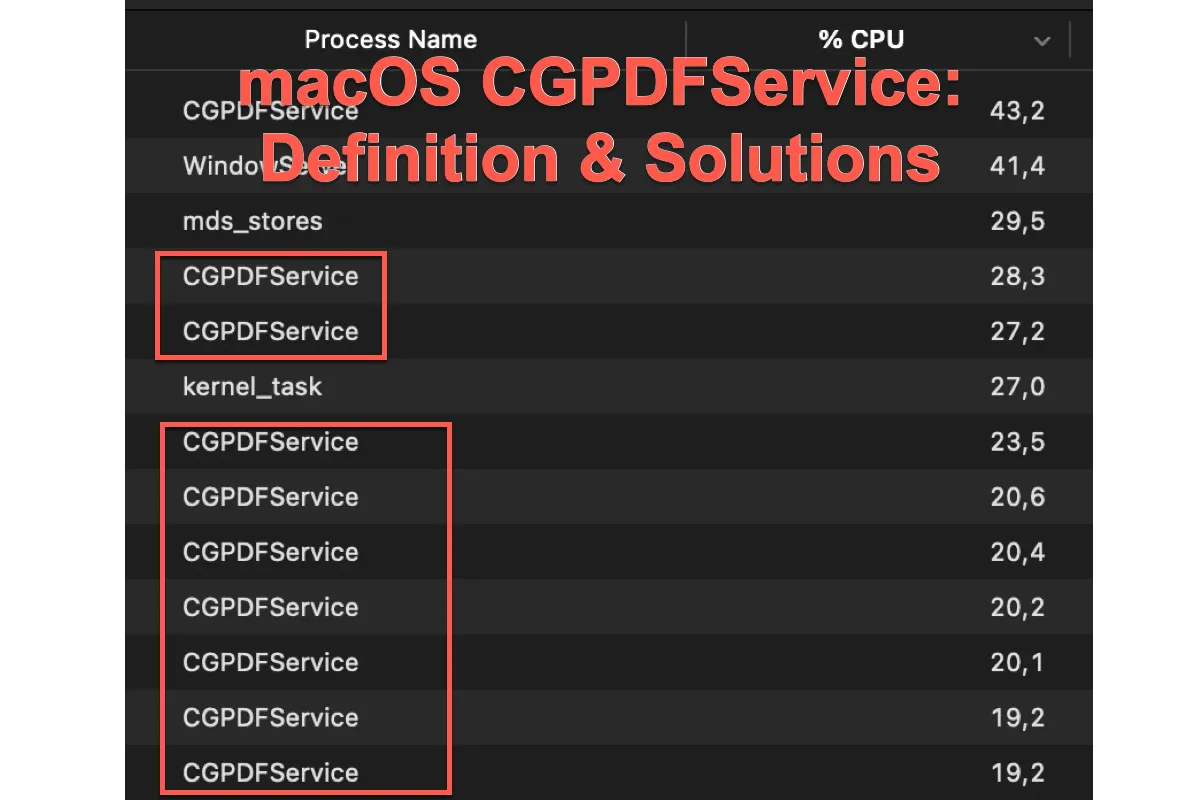
После обновления до Sonoma у меня было 2 периода, в которых работало до 10 экземпляров процесса под названием «CGPDFService», из-за чего все 4 ядра эффективности работали на 100% в течение длительных периодов времени — часов, они, похоже, никогда не останавливались. Однажды они стартовали посреди ночи и проработали несколько часов, пока Мак спал. Батарея разряжалась сильнее, чем обычно. Перезапуск, кажется, исправляет это на некоторое время, но мне интересно, знает ли кто-нибудь еще об этом. Я не могу найти никакой информации о том, что делает этот процесс. Я надеюсь, что это будет исправлено в следующем обновлении. У меня MacBook Air m2 под управлением Sonoma 14.0.
Находите это знакомым? Скажите правду, вы не единственный, кто сталкивается с таким странным, но раздражающим процессом на компьютере Mac. Сегодня мы сосредоточимся на этой программе CGPDFService, проливая свет на что такое Mac CGPDFService и как сделать это невидимым с помощью проверенных решений. Заинтересуетесь ли вы этим? Просто следуйте за нами и продолжайте читать!
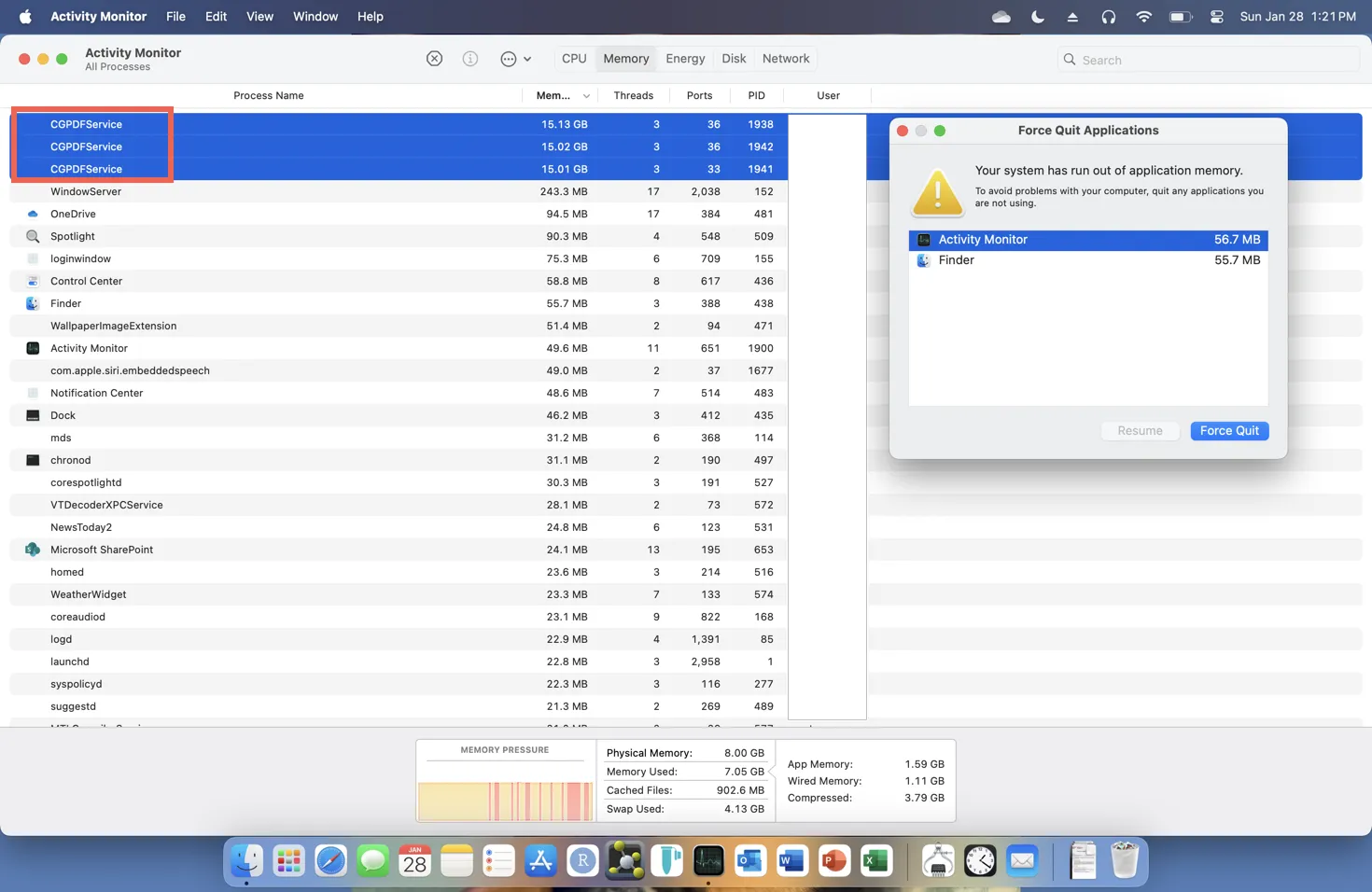
Что такое macOS CGPDFService?
Было доказано, что CGPDFService — это процесс, связанный с Spotlight, что означает поведение, при котором Spotlight Search переиндексирует файлы PDF или файлы других форматов в середине или после перемещения или передачи файла. Вас может смутить то, что вы не выполняли никакого перемещения или передачи файлов. Почему на вашем компьютере происходит этот странный процесс macOS CGPDFService?
По сути, компьютерная система чаще считывает данные и сама перестраивает индекс на основе своей программы в тот момент, когда даже вы не выполняете никаких действий по записи файла. Это позволяет вам быстро получить доступ к любому файлу или папке на вашем компьютере, но также приводит к тому, что macOS CGPDFService сильно поглощает процессор и быстро разряжает батарею.
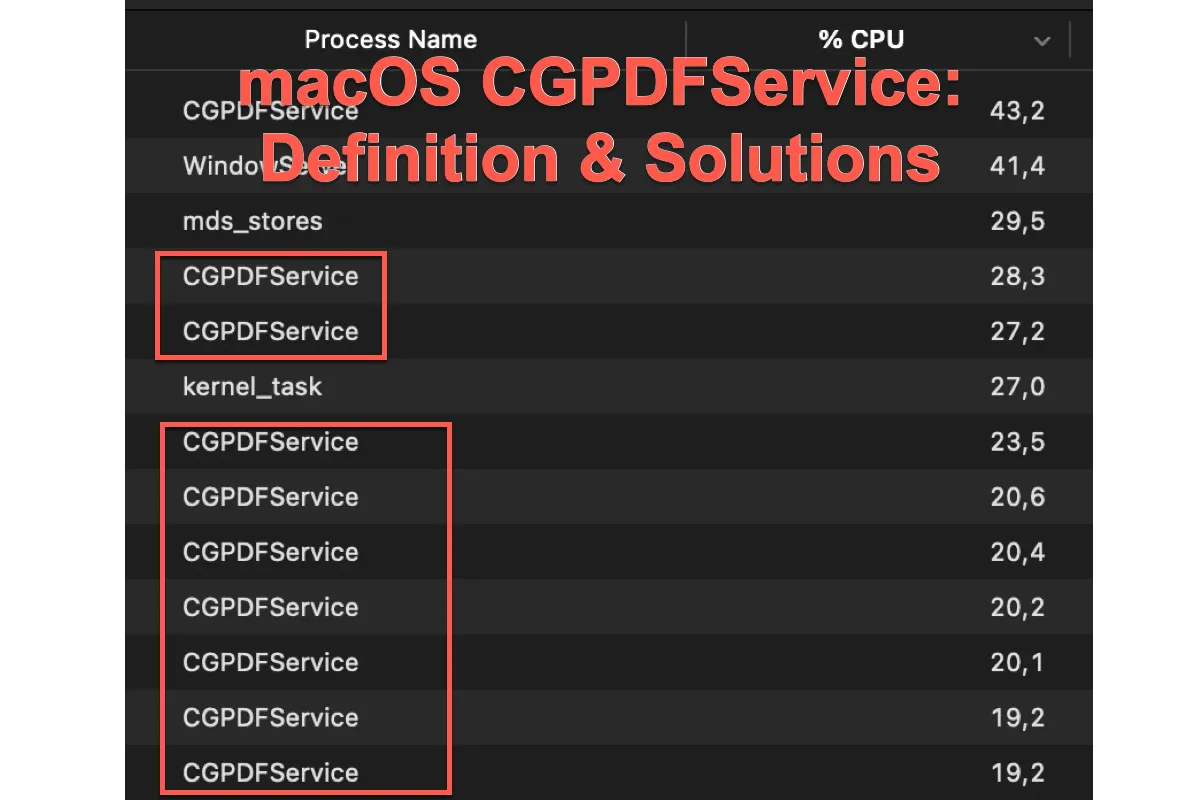
Это не происходит с одной-единственной моделью Mac, но встречается на MacBook, MacBook Air, MacBook Pro, iMac и Mac Mini под управлением macOS Sonoma. Хотя это не рискованно и не фатально, CGPDFService действительно исчерпывает ресурсы ЦП/ГП и мощности, точно так же, как прогресс Knowledgeconstructiond, XProtectRemediatorSheepSwap и прогресс WallpaperVideoExtension на Mac, что удерживает компьютер от нормальной работы и производительности.
В следующем разделе мы предлагаем различные решения, позволяющие этому процессу перестать преследовать ваш компьютер. Давайте посмотрим на них один за другим.
Если вы считаете эту статью информативной, поделитесь ею с большим количеством людей на своей социальной платформе!
Как исправить CGPDFService на MacBook, iMac, Mac Mini и других моделях Mac?
Основываясь на нашем дальнейшем исследовании, мы получили несколько решений для эффективного прекращения работы macOS CGPDFService. Они обсуждаются от базового до профессионального, вы можете попробовать один или несколько в зависимости от ваших предпочтений. Если вы обнаружите, что тот, над которым вы работаете, не дал результатов, сразу переходите к следующему!
Решение 1. Перезагрузите компьютер.
Таким образом, мы тысячи раз упоминали каждый момент, когда компьютер ведет себя странно, но все же рекомендуем попробовать. Перезапуск Mac завершает любую странную программу или процесс, запущенный на вашем компьютере, и подготавливает операционную систему к следующей рабочей процедуре.
Когда CGPDFService появляется на Mac, вы можете перезагрузить компьютер, чтобы проверить, появляется ли он по-прежнему. Нажмите «Меню Apple» > Перезапуск > Подождите, пока машина проснется.
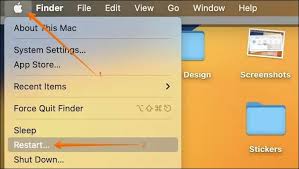
Решение 2. Обновите macOS
Иногда странный процесс происходит только на определенной macOS. Столкнувшись с этим, вы можете попробовать обновить macOS, чтобы сделать его невидимым. Независимо от того, является ли серьезное обновление macOS или незначительное обновление macOS, оно всегда содержит новые исправления ошибок, устраняющие раздражающий CGPDFService.
Идти к Яблочное меню > Системные настройки > Общие > Обновление программного обеспечения > Обновить сейчас.
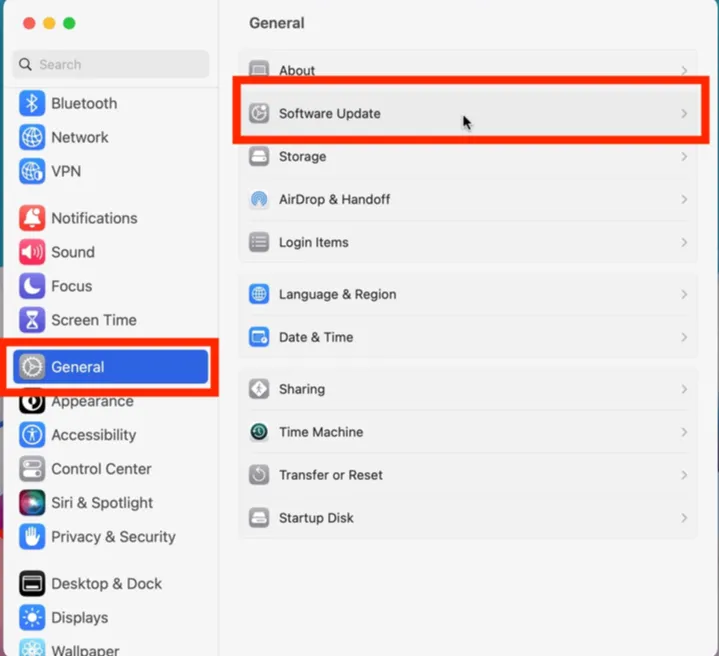
Решение 3. Остановите индекс поиска Spotlight
Отключение индексации Spotlight Search через терминал Mac также помогает справиться с этим странным процессом CGPDFService, но тогда вы не сможете запустить какой-либо файл, папку или приложение. Пожалуйста, решите, действительно ли вы хотите закрыть индекс поиска Spotlight.
Вот как остановить индекс Spotlight на вашем Mac:
Откройте приложение «Терминал» и введите следующую командную строку:
mdutil -a -i выкл.
Это остановит Spotlight Andes для всех томов, и если вы хотите включить поиск Spotlight для всех томов, введите следующее:
mdutil -a -i вкл.
Решение 4. Переустановите macOS
Если все эти упомянутые решения не помогли избавиться от CGPDFService с вашего компьютера Mac, последний способ, который вы можете попробовать, — это переустановить macOS. Как установка текущей macOS, так и переход на более раннюю версию macOS позволяют завершить работу странного CGPDFService, что зависит от ваших предпочтений.
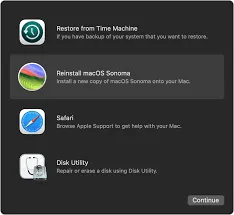
Заключение
Ошибка CGPDFService создается индексом Spotlight, который часто выскакивает и разряжает процессор/графический процессор и батарею. Если вам это надоело, попробуйте методы, описанные в этом посте, чтобы исправить это!